Heim >häufiges Problem >So verwenden Sie den RD-Client
So verwenden Sie den RD-Client
- 藏色散人Original
- 2020-05-07 09:53:2251287Durchsuche

Wie verwende ich den RD-Client?
So verwenden Sie den Microsoft Remote Desktop RD-Client:
1. Erstellen Sie zunächst einen Benutzernamen und ein Passwort für den Computer
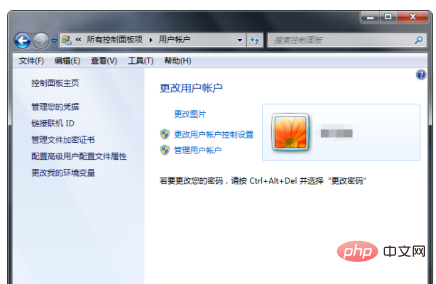
2, Netzwerkeigenschaften öffnen
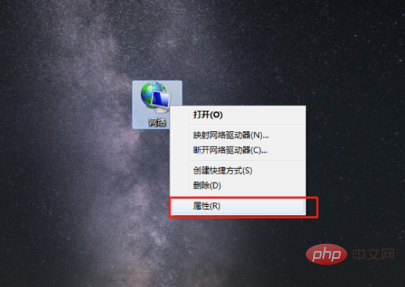
3. Sehen Sie sich die IP-Adresse des Geräts an und notieren Sie sie
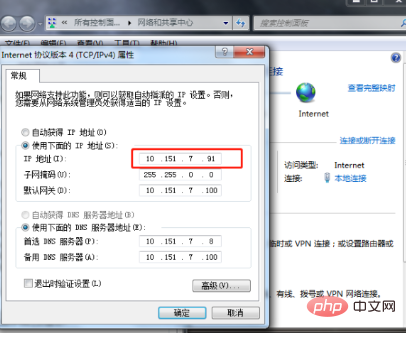
4. Klicken Sie mit der rechten Maustaste, um die Computereigenschaften zu öffnen, und klicken Sie auf Remote-Einstellungen
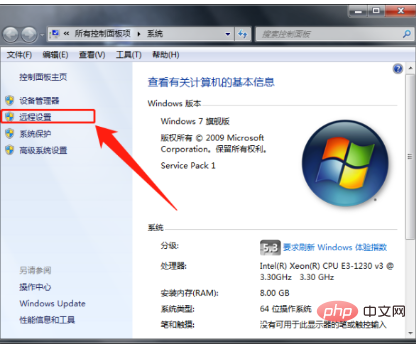
. 5. Führen Sie die folgende Prüfung auf der Registerkarte „Remote“ durch
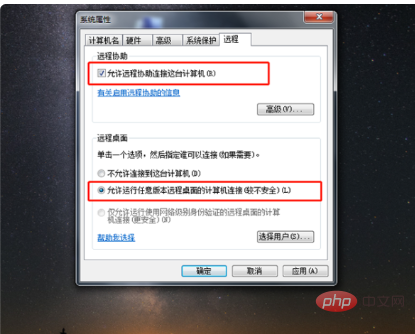
6. Öffnen Sie in der Systemsteuerung die Windows-Firewall
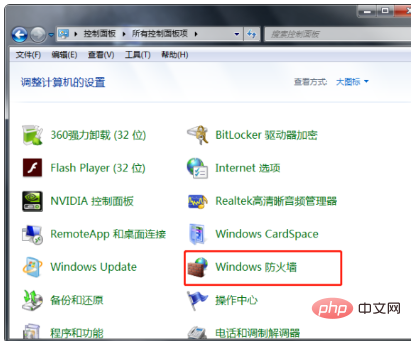
7. Klicken Sie auf den Pfeil
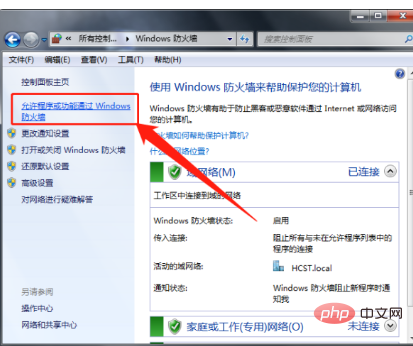
8. Ändern Sie die Einstellungen und überprüfen Sie die Remote-bezogenen Optionen. Klicken Sie dann auf „Zulassen, um ein anderes Programm auszuführen“
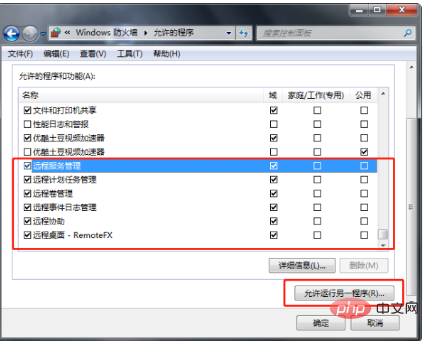
9. Suchen Sie nach „Remoteunterstützung“, wählen Sie es aus und klicken Sie auf „Hinzufügen“
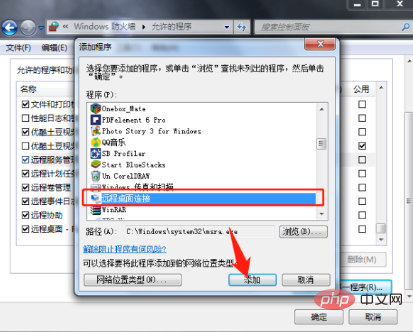
10 , Öffnen Sie den mobilen RD-Client, klicken Sie auf das Pluszeichen in der oberen rechten Ecke
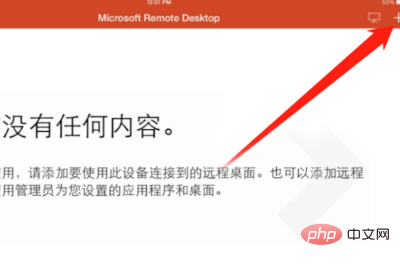
11 Geben Sie die Computerinformationen ein
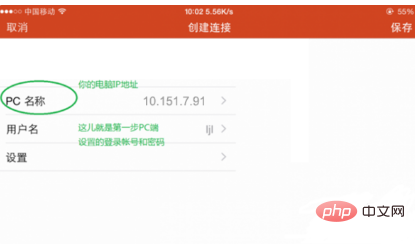
12. Nachdem der Vorgang abgeschlossen ist, können Sie den Remote-Desktop ausführen. Klicken Sie auf das Computersymbol
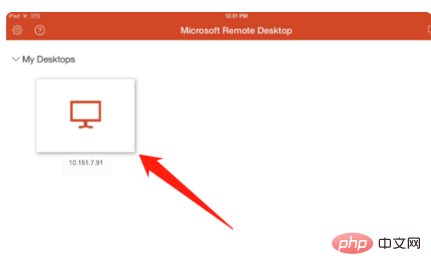
Fernbedienung
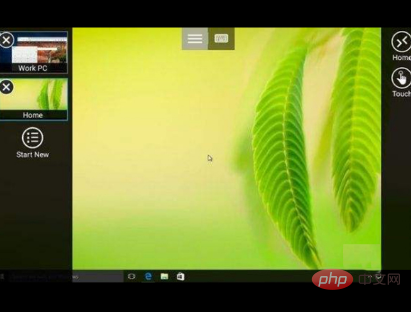
Das obige ist der detaillierte Inhalt vonSo verwenden Sie den RD-Client. Für weitere Informationen folgen Sie bitte anderen verwandten Artikeln auf der PHP chinesischen Website!

